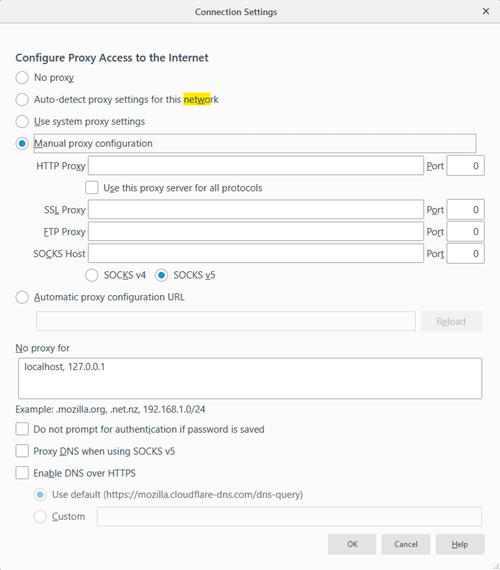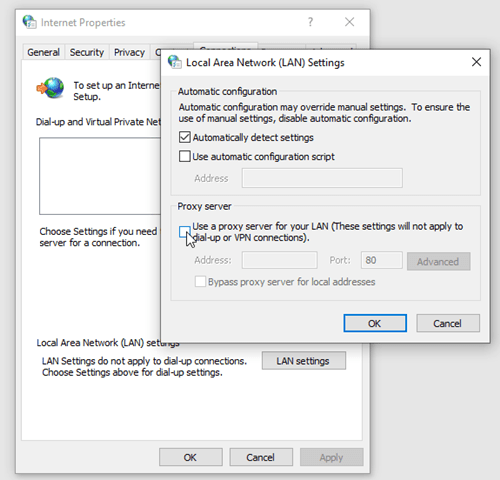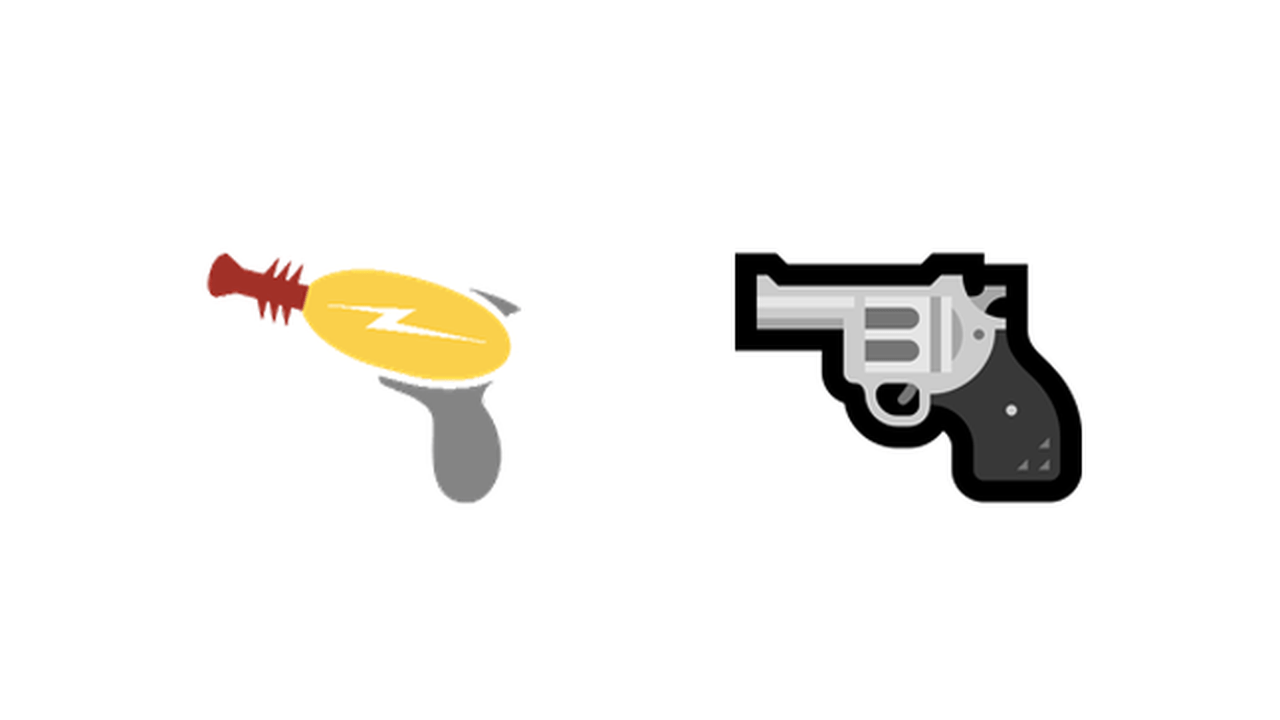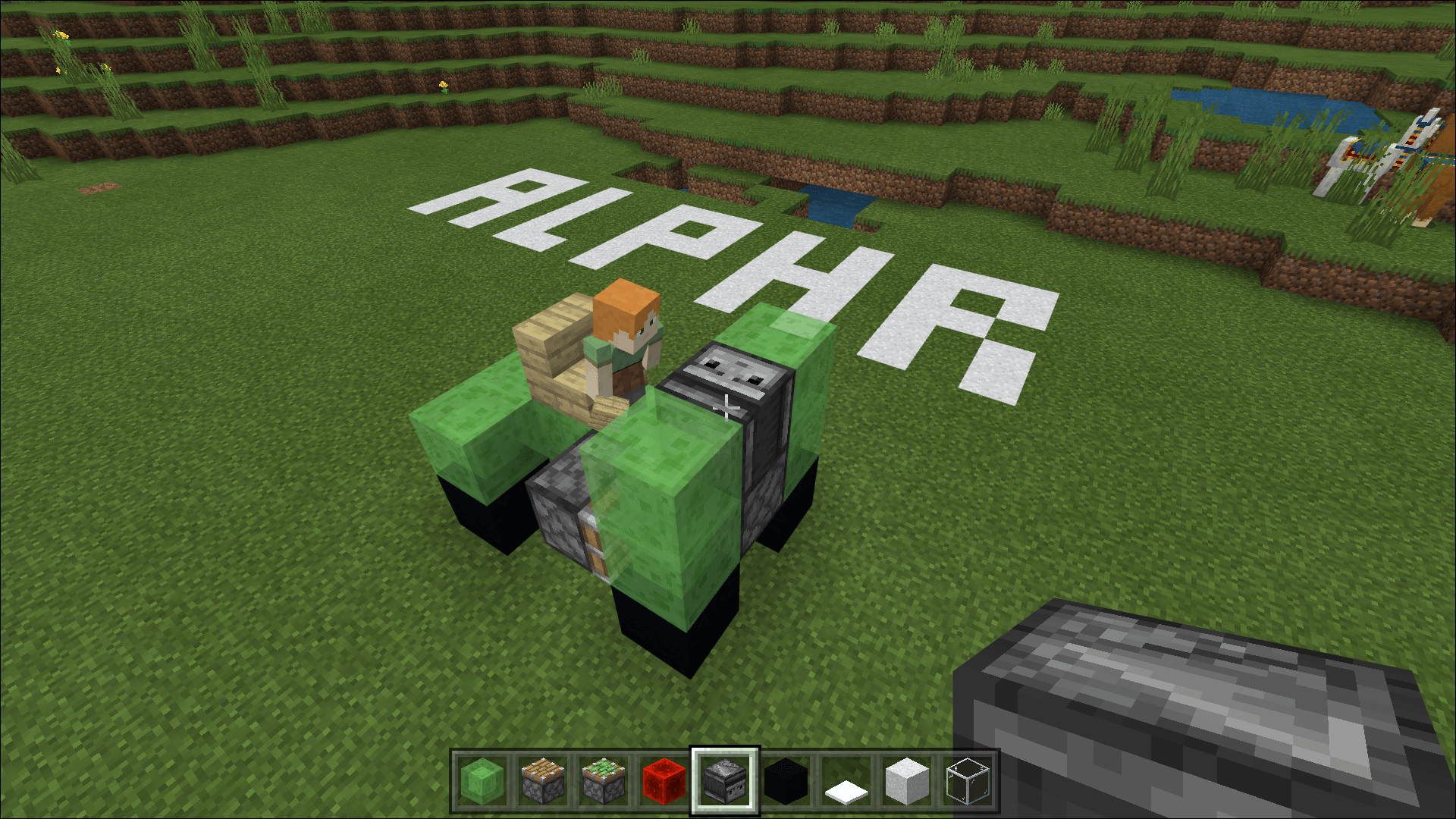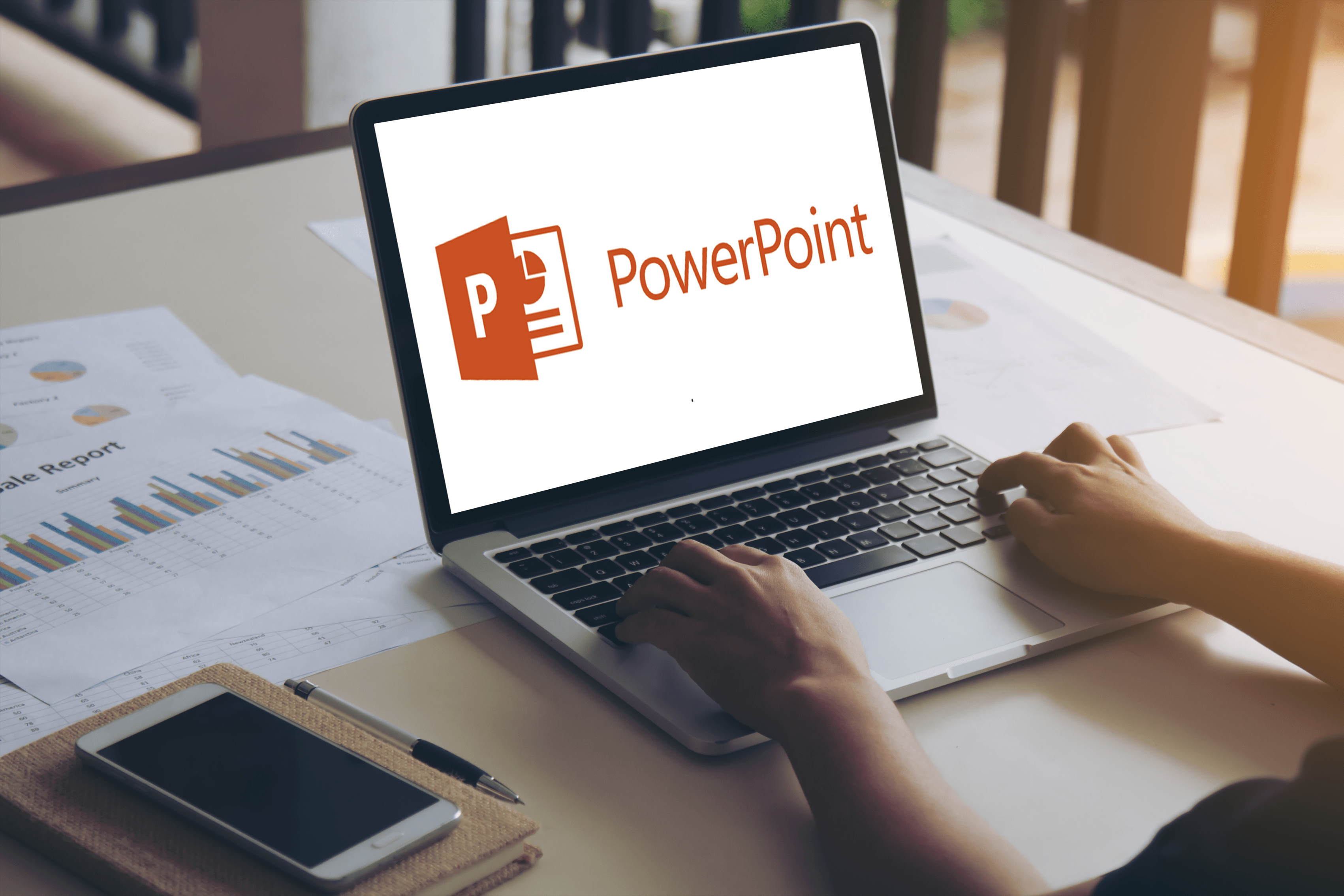Cara Menetapkan Proksi di Ultrasurf
Dilabel sebagai penyelesaian pencegahan penapisan internet, Ultrasurf adalah aplikasi freeware yang dikeluarkan pada tahun 2002. Matlamat utamanya adalah untuk membolehkan pengguna China memintas sekatan geo internet yang dikenal sebagai "Great Firewall of China".

Selama bertahun-tahun, perisian mengalami banyak pengubahsuaian. Dan, walaupun program ini melakukan pekerjaan yang luar biasa, program ini tidak dapat mencapai potensi maksimumnya. Ini bukan kerana masalah pengekodan tetapi disebabkan oleh kekurangan dana dan jumlah pelayan yang tidak mencukupi. Permintaan untuk perisian pencegahan firewall terus meningkat.
Bagaimana ia berfungsi
Dari sudut pandangan pengguna, Ultrasurf adalah salah satu program paling mudah yang akan anda gunakan. Sebaik sahaja anda memuat turun klien, anda hanya perlu mengklik dua kali fail yang boleh dilaksanakan. Program ini tidak memasang apa-apa pada komputer anda.
Ultrasurf pada asalnya dirancang untuk Internet Explorer tetapi sejak itu menerima kemas kini. Kini ia juga serasi dengan Firefox dan Chrome, tetapi masih ada batasan untuk melakukannya.
Batasan yang paling jelas adalah ketidaksesuaiannya dengan sistem operasi berasaskan Linux. Kecuali anda pengguna Windows, Ultrasurf tidak akan dapat menolong anda melayari laman web "terlarang" yang ingin anda akses.
Cara Menggunakan Ultrasurf

Selepas anda memuat turun Ultrasurf, ekstrak fail yang boleh dilaksanakan ke dalam folder pilihan anda. Klik dua kali fail .exe untuk melancarkan program.

Perkara pertama yang anda akan perhatikan ialah antara muka tetingkap Ultrasurf yang ringkas namun elegan. Tiga pelayan akan muncul. Sekiranya anda ingin memilih pelayan pilihan, anda boleh. Walau bagaimanapun, pada kali pertama anda menjalankannya, Ultrasurf akan memilih pelayan dengan sambungan terpantas untuk anda.
Setelah sambungan dibuat, Ultrasurf akan membuka Internet Explorer sebagai penyemak imbas lalai. Biasanya, ini adalah semua yang perlu anda lakukan untuk memintas sekatan.
Menukar Tetapan Penyemak Imbas untuk menggunakan Port Ultrasurf - Firefox
- Buka penyemak imbas Firefox anda
- Pergi ke "Alat"
- Klik pada "Pilihan"
- Pilih "Rangkaian"
- Klik "Lanjutan"
- Klik "Tetapan"
- Tandakan kotak "Konfigurasi proksi manual"
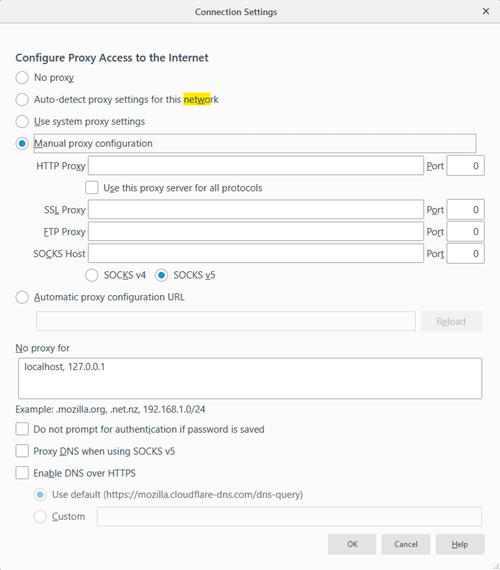
- Taip "127.0.0.1" atau proksi lain yang anda mahu gunakan
- Untuk jenis port "9666"
Menukar Tetapan Penyemak Imbas untuk menggunakan Port Ultrasurf - Chrome
Pertama, anda perlu memastikan bahawa penyemak imbas lalai anda ditetapkan ke Google Chrome. Setelah selesai, anda boleh meneruskan langkah berikut:
- Buka Chrome
- Pergi ke "Tetapan"
- Pilih "Tetapan Lanjutan"
- Cari "Rangkaian"
- Klik "Ubah tetapan proksi"
- Pergi ke "Sambungan"
- Buka "Tetapan LAN"
- Nyahtanda "Mengesan tetapan secara automatik"
- Tandakan "Gunakan pelayan proksi untuk LAN anda"
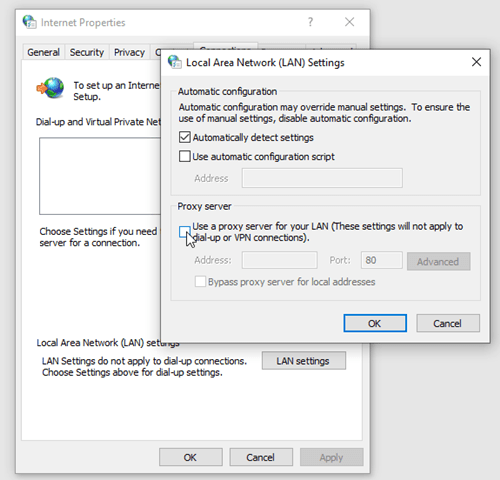
- Taipkan alamat dan port pelayan proksi Ultrasurf
- Klik "Ok" kemudian "Terapkan"
Catatan mengenai Memasang Ultrasurf
Ultrasurf masih berfungsi paling baik dengan Internet Explorer. Terdapat banyak laporan pengguna dalam talian yang menyebut tentang bug ketika cuba menggunakan Ultrasurf dengan penyemak imbas lain, terutama Chrome. Walau bagaimanapun, anda mungkin tidak perlu menunggu terlalu lama untuk pembaikan panas dan kemas kini walaupun anda menggunakan Ultrasurf dengan penyemak imbas lain.
Anda mungkin juga berminat mengetahui bahawa Ultrasurf telah melancarkan peluasan VPN sendiri untuk pengguna Chrome. Anda boleh menemuinya dengan mudah di kedai web Chrome dan menambahkannya ke senarai pelanjutan anda. Ia mempunyai penilaian yang hebat dan pada dasarnya melakukan perkara yang sama dengan aplikasi induk.
Walau bagaimanapun, orang akan dapat melihat bahawa anda telah memasang Ultrasurf pada penyemak imbas anda. Ini mengalahkan tujuan menjalankan penyamaran, jika itu yang anda mahukan.
Untuk Apa Ia Tidak Boleh Digunakan?
Walaupun dibuat untuk memerangi penapisan, Ultrasurf dilengkapi dengan beberapa penapisan kandungan. Ini menyekat akses ke banyak laman web pornografi. Ini adalah ciri yang tidak biasa di kebanyakan program pemintas firewall tetapi merupakan ciri yang disambut baik oleh banyak pengguna.
Banyak yang mengatakan bahawa aplikasi ini tetap jujur dan setia pada tujuannya - untuk melewati undang-undang penapisan nasional, tanpa mempermudah akses ke kandungan internet yang menyalahi undang-undang atau menyinggung perasaan. Sebaliknya, ada yang berspekulasi bahawa satu-satunya sebab ciri ini disediakan adalah kerana Ultrasurf tidak mempunyai lebar jalur yang mencukupi untuk menampung semua orang yang akan menggunakannya untuk melihat pornografi. Kedua-dua teori mempunyai kelebihan.
Kegunaan Popular lain untuk Ultrasurf
Keindahan Ultrasurf adalah bahawa ia tidak dapat dikesan. Hebatnya anda boleh melewati firewall dan sekatan geo, tetapi sangat mengagumkan bahawa program itu sendiri tidak dapat disekat. Ini bermaksud bahawa perisian ini sangat popular di kampus kolej dan di tempat kerja pejabat. Ingat bahawa anda tidak perlu memasang program, jadi anda tidak memerlukan hak pentadbiran pada komputer untuk menjalankannya.